Con el lanzamiento de iOS 9 en 2015, Apple aumentó la seguridad de los dispositivos iOS en lugar de un código de acceso de 4 dígitos al configurar un nuevo dispositivo. Aunque esto sin duda ha hecho que los dispositivos iOS sean más seguros, algunas personas prefieren usar la opción de código de acceso más corto por varias razones.
Si prefiere utilizar una contraseña más corta, le mostraremos cómo cambiar la contraseña de su iPhone o iPad a 4 dígitos.
Cuando se trata de códigos de acceso, más tiempo es mejor
Tabla y sumario del artículo
Claramente, hay una razón por la que Apple ha alargado la opción de contraseña por defecto: es porque es increíblemente más segura. Aunque las probabilidades de que alguien descubra su código de acceso de 4 dígitos son bastante escasas, estas probabilidades siguen siendo mejores para el ladrón que si usara un código de acceso de 6 dígitos.
Dicho esto, y por razones de seguridad, no recomendamos volver a un código de acceso que contenga sólo 4 dígitos.
Sin embargo, un código de acceso de 4 dígitos podría ser una mejor opción para algunas personas. Por ejemplo, a los usuarios de iOS con discapacidades motoras les puede resultar más fácil desbloquear sus dispositivos marcando 4 números en lugar de 6. En este caso, es necesario un código de acceso de 4 dígitos.
Cómo usar una contraseña de 4 dígitos en el iPhone o iPad
1) Primero lo primero, asegúrese de entender los riesgos de usar un código de acceso más corto.
2) En su iPhone o iPad, inicie la aplicación Settings , y vaya a Touch ID & Passcode (esta configuración se denomina Face ID & Passcode en iPhone XS). Introduzca su código de acceso actual de 6 dígitos.
3) Seleccione la opción Cambiar contraseña . Vuelva a introducir su código de acceso actual.
4) Ahora se le pedirá que introduzca su nueva contraseña. Justo encima del teclado, notará nuevas Opciones de código de acceso . Pulse sobre él y seleccione Código numérico de 4 dígitos en el menú que aparece.
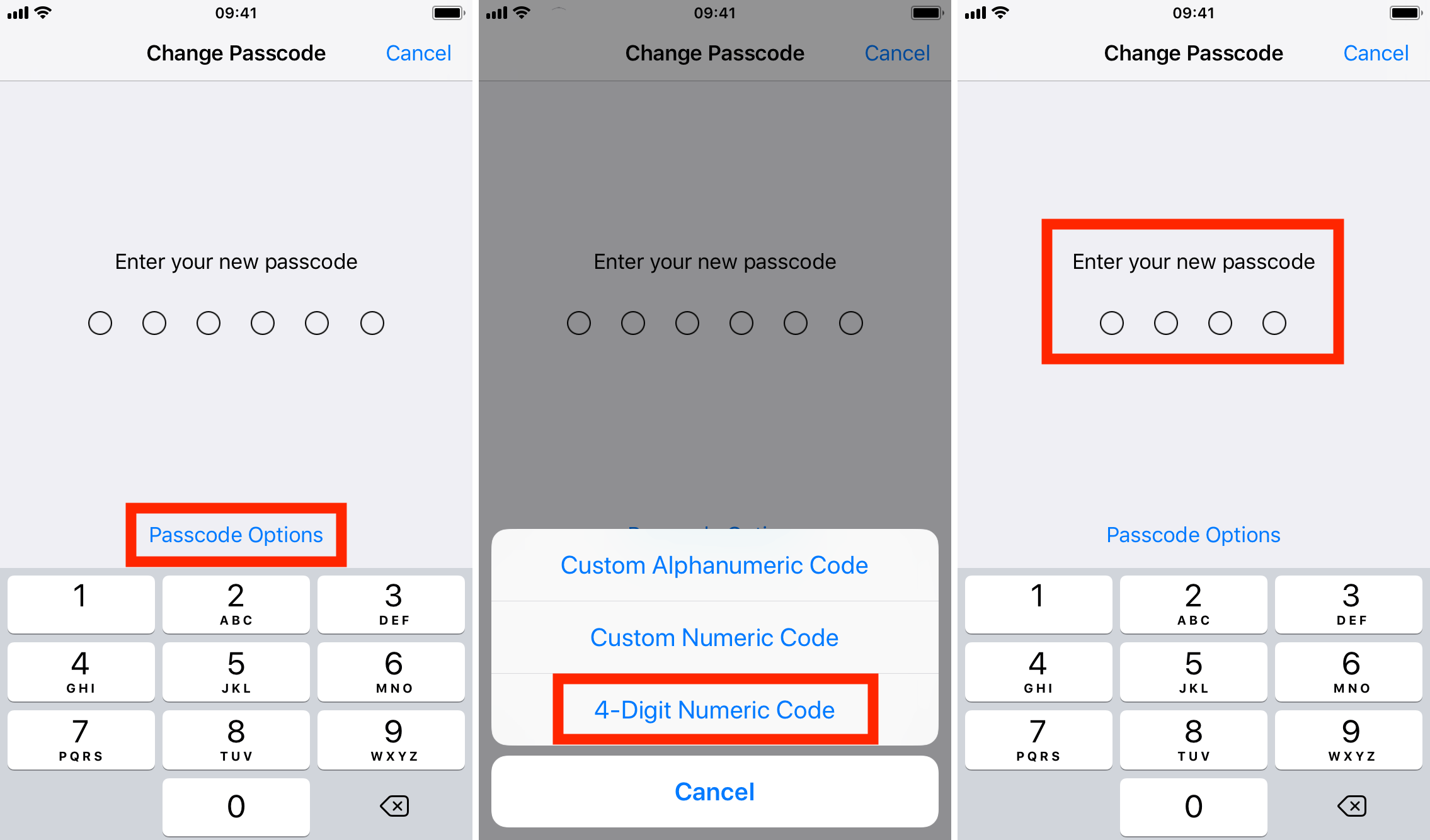
5) Introduzca su nuevo código numérico de 4 dígitos y vuelva a introducirlo para verificar la contraseña. El teléfono o el iPad tardarán unos segundos en registrar la nueva contraseña. Durante ese tiempo, el dispositivo puede no responder. Sólo espera unos segundos.
Y ya está todo listo! Si está cambiando la clave de acceso a algo completamente nuevo, es posible que desee escribirla en una hoja de papel y ponerla en un cajón en alguna parte, por si acaso olvida la nueva clave de acceso.
También leer:
